jsp实验报告
课内实验报告
课 程 名: 网络编程技术 任课教师: 李宏伟 专 业: 信息管理与信息系统 学 号: 姓 名:
二○一一 至 二○一二 年度 第 1 学期 南京邮电大学 经济与管理学院
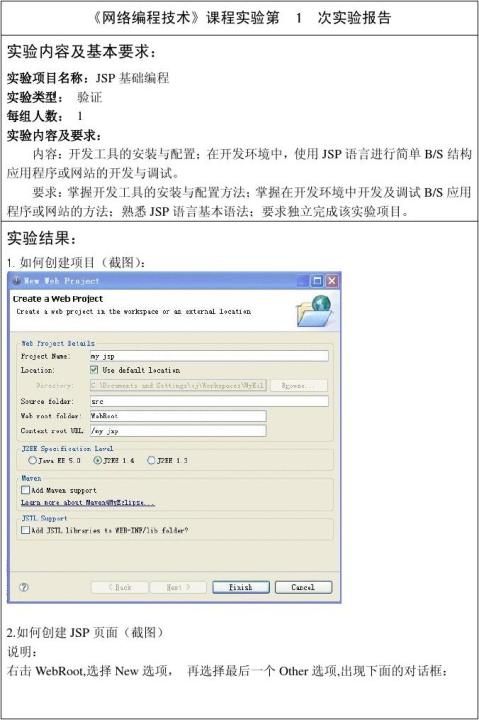
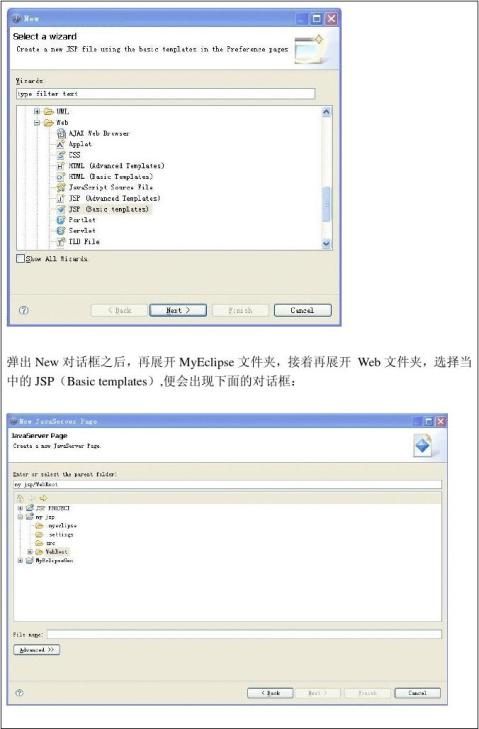
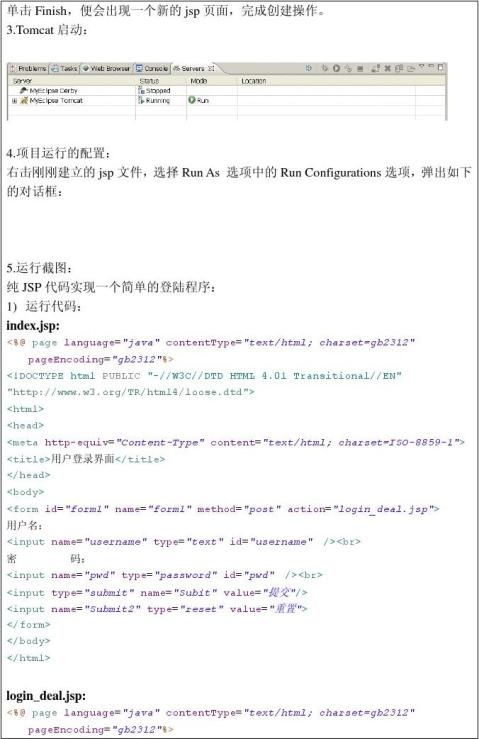
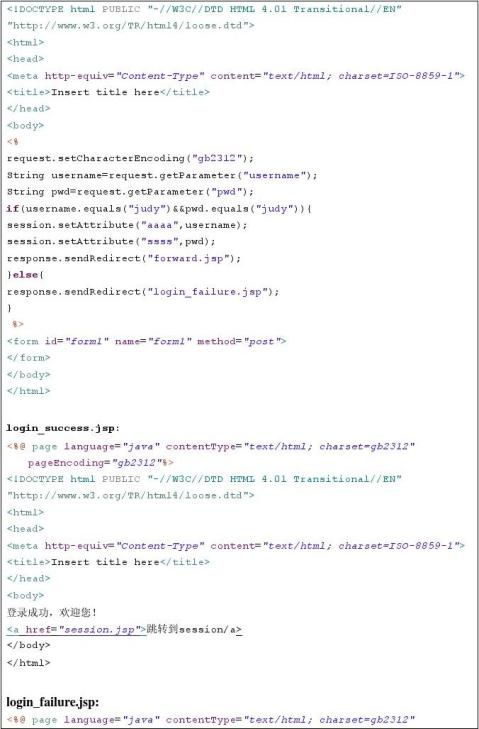
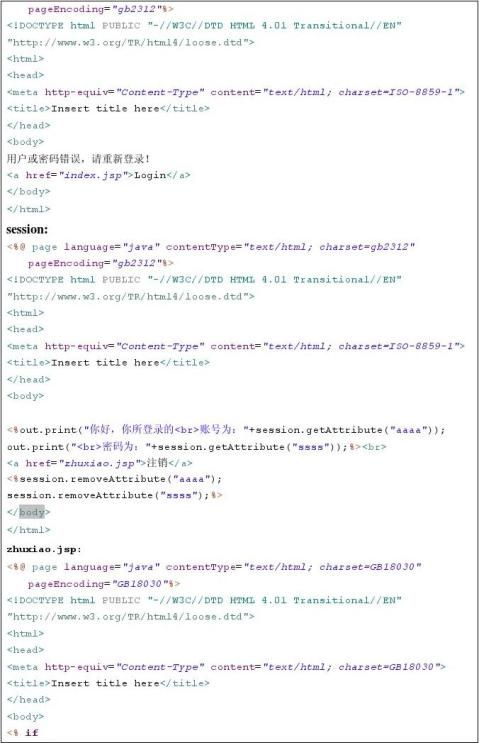

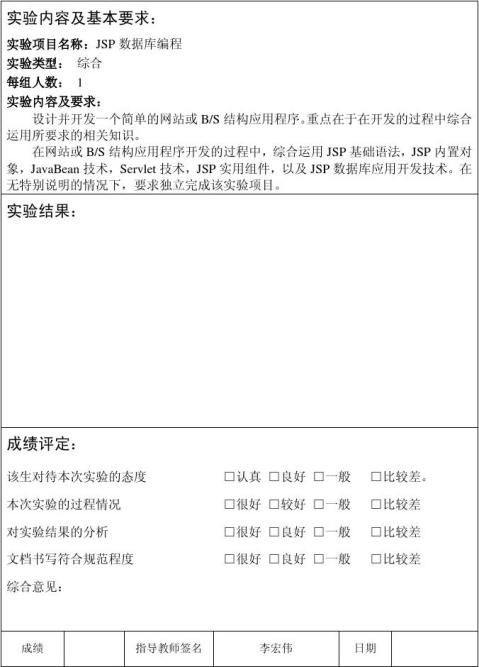
第二篇:实验报告三.jsp
办公自动化与多媒体技术
文法学院
实验报告
课 程: 办公自动化与多媒体技术
班 级: 汉语09-3班 学 号: 姓 名: 方利利
指导教师:
20##~20##学年第一学期
办公自动化与多媒体技术
实验报告三
实验名称:PowerPoint 2007
实验目的:
了解PowerPoint功能和特点,会用Power Point建立PPT 幻灯片文件;
掌握PowerPoint的基本操作,包括图片、声音、影片的插入、修改、复制;
掌握Power Point的编辑功能;
熟悉Power Point的背景样式功能;
掌握Power Point的动画功能;
熟悉Power Point的放映功能。
实验日期:
实验内容:
1.制作幻灯片
2.编辑幻灯片中的文字
3.编辑和设计幻灯片
4.自定义动画
5.在幻灯片中引入多媒体
6.放映幻灯片
操作步骤:(自己写)
制作幻灯片:打开PowerPoint2007,新建幻灯片,点击“新建幻灯片”,选择Office主题。 编辑幻灯片中的文字:1、在幻灯片中输入文字,选中文字,在“开始”栏目中,可选择“字体”、“字号”、“字体颜色”、“加粗”、“倾斜”、“上标”、“下标”等选项,根据需要进行设置。
编辑和设计幻灯片:1、在“开始”栏目之下的“幻灯片”栏目里,可以点击“板式”、“删
除”或“重设”;在“插入”栏目里,可以在幻灯片里插入文字、图片、表格、音频、视频等,也可以直接点击幻灯片里的图标直接插入,来编辑幻灯片
2、在“设计”栏目里,可以对幻灯片的“页面设置”、“主题”、“背景”等进行设置。 自定义动画:1、点击“动画”栏目里的“自定义动画”,在主窗口右边出现“自定义动画”
栏目
2、点击“添加效果”可以设置幻灯片的“进入”“退出”“强调”“动作路径”进行设置,就能建立幻灯片放映时的各种效果,根据自己的需要进行选择
在幻灯片中引入多媒体:1、点击“插入”一栏,在媒体剪辑选项卡中选择“影片”“声音”
2、也可以通过点击“插入”选择“超链接”来实现插入多媒体文件,然后填写需插入的文件的位置
放映幻灯片:点击“幻灯片放映”一栏,在“开始放映幻灯片”栏目里可以选择“从头开始”、“从当前幻灯片开始”、“自定义幻灯片放映”。其中,自定义放映则是指可以切换到任意一张幻灯片的放映。在“设置”栏目中,点击“设置幻灯片放映”,可以设置幻灯片放映
办公自动化与多媒体技术
时的放映类型、放映幻灯片的范围、是否循环放映、是否加旁白、换片方式等,点击“隐藏幻灯片”可以使当前幻灯片在放映时被隐藏,在硬件设施齐全的条件下,可以录制旁白,点击“排练计时”可以在联系幻灯片放映时记录下放映的时间。
实验结果与分析:(自己写)
PowerPoint2007功能齐全,作用强大。通过此次学习,我已经初步掌握了PowerPoint2007的运用,能靠自己制作较为精美的PPT,受益良多。
-
spss实验报告
湖北汽车工业学院SPSS实习报告学号20xx0530501姓名杨文弟指导教师彭娟娟曾智实验一描述性统计分析一实验目的利用SPSS进…
-
spss对数据进行相关性分析实验报告
管理统计实验报告实验一一实验目的掌握用spss软件对数据进行相关性分析熟悉其操作过程并能分析其结果二实验原理相关性分析是考察两个变…
-
spss实验报告1
统计分析与SPSS的应用实验报告一一数据来源及说明本次试验报告数据来源于19xx年美国社会变迁普查19xxUSGeneralSoc…
-
spss实验报告模板
实验报告实验三连续变量的统计描述与参数估计实验目的1了解连续变量的统计描述指标体系和参数估计指标体系2掌握具体案例的统计描述和分析…
- 统计分析spss实验报告
-
jsp实验报告
一题目用户管理与登录二实验类型设计型三要求1建立用户表表结构自定义2实现用户注册用户登录功能3用户登录后可以修改用户信息功能四每位…
-
jsp实训报告总结
企业信息管理系统概述一企业信息管理需求分析1登录页面模块登录页面模块功能如下对登录页面进行设置要求输入用户名和密码正确之后才可登录…
-
jsp实验报告
课内实验报告课程名网络编程技术任课教师专业信息系统与信息管理学号姓名二一一至二一二年度第1学期南京邮电大学经济与管理学院
-
jsp实验报告一
实验一实验环境的安装和配置简单JSP程序例一实验目的1熟悉JSP开发环境2掌握JSP程序的结构和开发过程二实验内容1安装设置和使用…
-
jsp技术实验报告_实验4
黑龙江大学实验报告黑龙江大学教务处实验名称JSP内置对象1实验目的掌握JSP的requestoutsession对象实验类型验证性…
-
Jsp课程设计实验报告
jsp程序设计Jsp课程设计实验报告题目专业班级姓名指导教师学生成绩管理系统20xx年6月28日目录一绪论31系统开发背景32项目…